 初中信息技术会考知识点复习提纲
初中信息技术会考知识点复习提纲
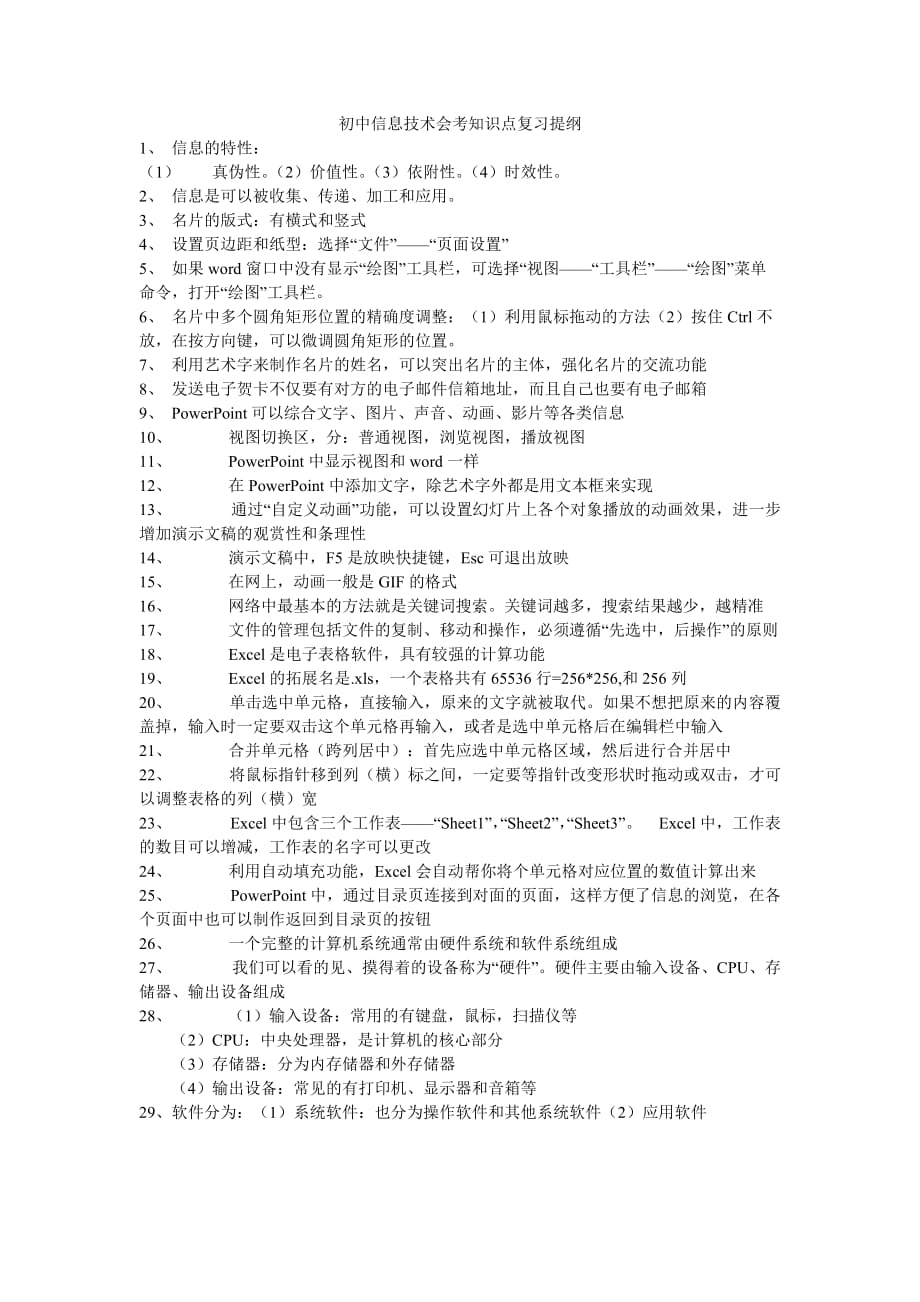


《初中信息技术会考知识点复习提纲》由会员分享,可在线阅读,更多相关《初中信息技术会考知识点复习提纲(5页珍藏版)》请在装配图网上搜索。
1、初中信息技术会考知识点复习提纲1、信息的特性:(1) 真伪性。(2)价值性。(3)依附性。(4)时效性。2、信息是可以被收集、传递、加工和应用。3、名片的版式:有横式和竖式4、设置页边距和纸型:选择“文件”“页面设置”5、如果word窗口中没有显示“绘图”工具栏,可选择“视图“工具栏”“绘图”菜单命令,打开“绘图”工具栏。6、名片中多个圆角矩形位置的精确度调整:(1)利用鼠标拖动的方法(2)按住Ctrl不放,在按方向键,可以微调圆角矩形的位置。7、利用艺术字来制作名片的姓名,可以突出名片的主体,强化名片的交流功能8、发送电子贺卡不仅要有对方的电子邮件信箱地址,而且自己也要有电子邮箱9、Powe
2、rPoint可以综合文字、图片、声音、动画、影片等各类信息10、 视图切换区,分:普通视图,浏览视图,播放视图11、 PowerPoint中显示视图和word一样12、 在PowerPoint中添加文字,除艺术字外都是用文本框来实现13、 通过“自定义动画”功能,可以设置幻灯片上各个对象播放的动画效果,进一步增加演示文稿的观赏性和条理性14、 演示文稿中,F5是放映快捷键,Esc可退出放映15、 在网上,动画一般是GIF的格式16、 网络中最基本的方法就是关键词搜索。关键词越多,搜索结果越少,越精准17、 文件的管理包括文件的复制、移动和操作,必须遵循“先选中,后操作”的原则18、 Excel
3、是电子表格软件,具有较强的计算功能19、 Excel的拓展名是.xls,一个表格共有65536行=256*256,和256列20、 单击选中单元格,直接输入,原来的文字就被取代。如果不想把原来的内容覆盖掉,输入时一定要双击这个单元格再输入,或者是选中单元格后在编辑栏中输入21、 合并单元格(跨列居中):首先应选中单元格区域,然后进行合并居中22、 将鼠标指针移到列(横)标之间,一定要等指针改变形状时拖动或双击,才可以调整表格的列(横)宽23、 Excel中包含三个工作表“Sheet1”,“Sheet2”,“Sheet3”。 Excel中,工作表的数目可以增减,工作表的名字可以更改24、 利用自
4、动填充功能,Excel会自动帮你将个单元格对应位置的数值计算出来25、 PowerPoint中,通过目录页连接到对面的页面,这样方便了信息的浏览,在各个页面中也可以制作返回到目录页的按钮26、 一个完整的计算机系统通常由硬件系统和软件系统组成27、 我们可以看的见、摸得着的设备称为“硬件”。硬件主要由输入设备、CPU、存储器、输出设备组成28、 (1)输入设备:常用的有键盘,鼠标,扫描仪等 (2)CPU:中央处理器,是计算机的核心部分 (3)存储器:分为内存储器和外存储器 (4)输出设备:常见的有打印机、显示器和音箱等29、软件分为:(1)系统软件:也分为操作软件和其他系统软件(2)应用软件1
5、、ACDSee是一个常用的图片浏览工具2、一个完整的计算机系统包括硬件系统和软件系统3、表示加粗的按钮是 B4、第一次保存文件会弹出 存储 对话框5、使用 插入 菜单中的“打开”命令,可以将以已有的文档打开6、在word中,Ctrl+shift可以让各种输入法之间替换7、当将光标位于行首是,可使用Delete键删除文字8、Word文档中,插入一个特殊符号可在 插入 菜单中寻找9、设置打印纸大小可使用 页面设置10、 选定长方形字块,可以通过 Alt来实现11、 将小图片放在大图片上,可使用 叠放次序 命令12、 网上的许多小动画都是 GIF 格式的13、 在word中,页码位于 插入 菜单栏中
6、14、 键盘上Numlock是数字锁定键15、 Ctrl+S是保存文件16、 在Excel中,新建的第一个工作簿后默认的第一张工作表的名称为Sheet117、 Sum求和,Max最大值,Mix最小值,Average平均值18、 在Excel的一个单元格中输入了数据,显示出:#,它表示数据过长,单元格宽度不够,数据无法完全显示19、 在表格中,可以输入的信息有:文字,数字和图片等形式20、 在Excel中,不可以给表哥设置 动画 21、 在Excel中可以拖动 填充柄 复制公式22、 Excel的排序对话栏中,最多设置3个排序关键字23、 Excel中使用保存命令得到的文件格式是XLS24、 演
7、示文稿中,超链接在幻灯片放映时才能实现幻灯片的转跳25、 一同学要复制“年少的天空.PPT”,除演示文稿外他还要复制:视频,动画,音频等,但不包括图片26、 演示文稿中,音频和视频的添加都是在 插入 菜单栏中进行的27、 插入到幻灯片的自选图形,可以根据版面需要进行旋转,旋转的方式是拖动自选图形的绿色控制点28、 在PowerPoint,超链接可以建立在:文字上,艺术字上,图片上,但一个图片不能建立多个超链接29、 在幻灯片背景设置中,没有“动画”这个选项30、 PowerPoint中“自定义动画”在 幻灯片放映 菜单栏中31、 如果发现自己的自定义动画效果不理想,可以通过 幻灯片放映 中的
8、自定义动画 来修改和删除自定义动画32、 在设置幻灯片背景,可以使用 格式 下拉菜单中的“背景”命令来改变幻灯片的背景幻灯片切换效果33、 如果希望幻灯片中的图片和文字按一定的顺序和效果出现,可以采用设置自定义动画34、 Flash中关键帧的动作如果是虚线,则表示啷个关键帧之间的动作没有创建起来,或操作错误35、 关键帧用黑色的圆点表示,两帧之间通过黑色的箭头连接,背景为淡蓝色,是运动渐变动画36、 关键帧用黑色的圆点表示,两帧之间用黑色的箭头,背景是淡绿色,是形状渐变动画37、 Flash中的元件有:图形,按钮,影片剪辑,但没有 声音38、 Flash中的元件储存在 库 面板中39、 Pho
9、toshop中不能对照片进行 随机处理40、 在Photoshop中,要画出圆形和正方形需按住Shift键41、 Photoshop的文件的拓展名为.PSD42、 Photoshop中不能提供 重叠 的图层样式43、 在FrontPage中,加入背景音乐可以在 网页 属性中设置44、 想要保存网页上的图片,可以在图片上单击右键,选择 图片另存为 命令45、 网页中作主要的信息是 文字46、 为保持整体风格一致、浏览的方便以及制作的麻烦,可以使用FrontPage中的 共享边框 的功能47、 在网页制作中,为了了解访问者的态度,可以使用 表单 的办法实现48、 FrontPage中,文字、图片等
10、素材一般在 菜单栏 49、 在使用浏览器访问网站时,第一个被访问的网页称为 主页50、 在制作网页中,第一个制作的网页被称为 首页51、 FrontPage中插入图片的方法与Word中一致一、Windows:5. 在temp文件夹中新建一个文件“剪贴板.txt”,并输入内容“剪贴板是计算机中临时存储或复制信息的位置。”(提示:选择“文件”“新建”“文本文档”菜单命令)6. 修改文件“剪贴板.txt”的文件属性为“只读”,其他属性不选。(提示:右击文件,选择“属性”)二、Word:1文章编辑类(1)设置页边距、纸型、方向 (提示:菜单“文件”“页面设置”)(2)插入/改写状态切换(提示:按Ins
11、ert键)(3)插入特殊符号(如闪电符)(提示:菜单“插入”“符号”)(4)格式刷的使用(单击、双击)(提示:单击刷一次,双击刷多次)(5)上标/下标、着重号、阴影等(提示:菜单“格式”“字体”)(6)下划线(线型、颜色) (提示:菜单“格式”“字体”)(7)字符底纹(提示:直接单击按钮,或利用菜单“格式”“边框和底纹”设置)(8)段落底纹(提示:利用菜单“格式”“边框和底纹”设置)(9)缩进(左缩进、右缩进、首行缩进、悬挂缩进等)(提示:菜单“格式”“段落”)(10)对齐(左对齐、右对齐、居中、两端对齐、分散对齐)(提示:菜单“格式”“段落”)(11)如何显示隐藏的工具栏?(提示:在菜单“视
12、图”“工具栏”中选择)(12)字符间距、字符缩放、字符位置 (提示:菜单“格式”“字体”)(13)段落间距(段前间距、段后间距、行距)(提示:菜单“格式”“段落”)(14)如何处理不同单位的设置问题? (提示:直接输入单位,如“字符”、“厘米”、“磅”等)2表格类(1)插入一个表格 (提示:菜单“表格”“插入”“插入表格”)(2)绘制表格斜线 (提示:使用“表格和边框”工具栏上的)(3)表格居中、表格内容中部居中 (提示:使用“表格和边框”工具栏上的)(4)设置表格边框、底纹 (提示:使用“表格和边框”工具栏上的 和 )(5)表格套用格式(提示:选择菜单“表格”“表格自动套用格式”)(6)表格
13、拆分/合并(提示:在菜单“表格”下选择)(7)插入行/列、删除行/列 (提示:在菜单“表格”下选择)(8)删除整个表格(BackSpace)、清除表格内容(Delete)(9)转换表格(将文字转换为表格、表格转换为文字)(提示:选择菜单“表格”“转换”)3其他(1)页眉/页脚(在页脚插入第X页第Y页) (提示:菜单“视图”“页眉和页脚”)(2)首字下沉(提示:菜单“格式”“首字下沉”)(3)分栏(二分栏、栏宽、分隔线)(提示:菜单“格式”“分栏”)(4)打印 (提示:菜单“文件”“打印”)(5)页面边框(提示:菜单“格式”“边框和底纹”,选择“页面边框”选项卡)4艺术字(1)显示“绘图”工具栏
14、:单击“常用”工具栏上的“绘图”按钮(2)插入艺术字 (提示:菜单“插入”“图片”“艺术字”)(3)调整艺术字的形状(见左图) (4)设置旋转角度(如45)(见右图)注:设置艺术字尺寸及旋转角度,可在“设置艺术字格式”对话框的“大小”选项卡中设置)(5)设置阴影样式、三维样式(在“绘图”工具栏上选择“阴影”按钮 、“三维格式”按钮)5文本框:(1)插入横排/竖排(提示:菜单“插入”“文本框”)(2)去除边框线、填充颜色(3)设置文本框边距(提示:右击文本框,选择“设置文本框格式”命令)(4)设置文本框填充效果(如纹理)(提示:使用“绘图”工具栏上的 )(5)设置边框(提示:利用“绘图”工具栏上
15、的线条工具)6图片:(1)插入图片(提示:菜单“插入”“图片”)(2)裁剪图片 (提示:使用“图片”工具栏上的“裁剪”按钮 )(3)设置图片的环绕效果(提示:右击图片,选择“设置图片格式”,并在“版式”选项卡中设置)(4)设置图片的水印效果、亮度和对比度(具体数值)(提示:右击图片,选择“设置图片格式”,并在“图片”选项卡中设置)(5)调整图片大小(非等比例调整)(提示:右击图片,选择“设置图片格式”,并在“大小”选项卡中设置,注意:去除“锁定纵横比”选项)(6)插入外部图片(提示:菜单“插入”“图片”“来自文件”)7自选图形:(1)插入正方形、圆 (提示:在“绘图”工具栏上选择,按Shift
16、键绘制)(2)在自选图形中添加文字(提示:右击自选图形,选择“添加文字”)(3)组合/取消组合操作(提示:按Shift键选择多个对象,单击“绘图”工具栏左侧的中“组合”或“取消组合”命令。“组合”后的多个对象成为一个整体,可同时移动和缩放,但不能单个修改;若要单个修改,需先“取消组合”操作,完成再选择“重新组合”操作)三、FrontPage:(1)设置网页背景、标题、背景音乐等(单击“文件”“属性”,在“常规”中设置网页标题和背景音乐,在“背景”中设置网页背景。注意:网页标题与Word文档的标题是不同的,网页标题是网页在浏览器中显示的标题,在网页的设计窗口中不可见);(2)插入表格(使用“表格
17、”“插入”“表格”命令或在常用工具栏中单击 工具)(3)拆分/合并单元格(先选中要合并的单元格,使用“表格”“合并单元格”命令;拆分单元格时,先选中要拆分的单元格(或将光标定位在要拆分的单元格中),使用“表格”“拆分单元格”命令);(4)设置表格边框、单元格间距和边距、大小(像素和百分比)(在表格中右击,选择“表格属性”命令,弹出“表格属性”窗口,在此窗口中即可设置表格的单元格间距和边距、表格边框、大小。注意:在设置大小时,应先选中指定高度,如:);(5)新建框架网页(单击“文件”“新建”“网页”命令,在弹出的“新建”对话框中选择“框架网页”选项卡);(6)去除框架边框线(单击“文件”“属性”
18、,在“框架”选项卡中取消“显示边框”,如: );(7)拆分框架(单击选中要拆分的框架,选择“框架”“拆分框架”命令);(8)插入字幕(单击“插入”“组件”“字幕”命令);(9)插入悬停按钮(单击“插入”“组件”“悬停按钮”命令,注意在链接到中设置超链接);(10)超链接(内部网页、网站)(选中要设置超链接的对象(文字、图片等),单击常用工具栏中的超链接按钮,内部网页可通过鼠标双击该网页完成超链接的设置,网站则必须在URL中输入要链接到的网站的网址);(11)电子邮件超链接(选中要设置邮件超链接的对象(文字、图片等),单击常用工具栏中的超链接按钮,在窗口中单击按钮,在弹出的对话框中输入邮件地址;或者直接在URL中直接输入:mailto:邮件地址,如: );(12)插入表单(单击“插入”“表单”“表单”命令插入表单,用类似的操作可插入:单行文本框、滚动文本框、复选框、单选按钮、下拉菜单和普通按钮,如插入单行文本框的操作为:单击“插入”“表单”“单行文本框”命令);(13)设置网页过渡效果(单击“格式”“网页过渡”)。
- 温馨提示:
1: 本站所有资源如无特殊说明,都需要本地电脑安装OFFICE2007和PDF阅读器。图纸软件为CAD,CAXA,PROE,UG,SolidWorks等.压缩文件请下载最新的WinRAR软件解压。
2: 本站的文档不包含任何第三方提供的附件图纸等,如果需要附件,请联系上传者。文件的所有权益归上传用户所有。
3.本站RAR压缩包中若带图纸,网页内容里面会有图纸预览,若没有图纸预览就没有图纸。
4. 未经权益所有人同意不得将文件中的内容挪作商业或盈利用途。
5. 装配图网仅提供信息存储空间,仅对用户上传内容的表现方式做保护处理,对用户上传分享的文档内容本身不做任何修改或编辑,并不能对任何下载内容负责。
6. 下载文件中如有侵权或不适当内容,请与我们联系,我们立即纠正。
7. 本站不保证下载资源的准确性、安全性和完整性, 同时也不承担用户因使用这些下载资源对自己和他人造成任何形式的伤害或损失。
